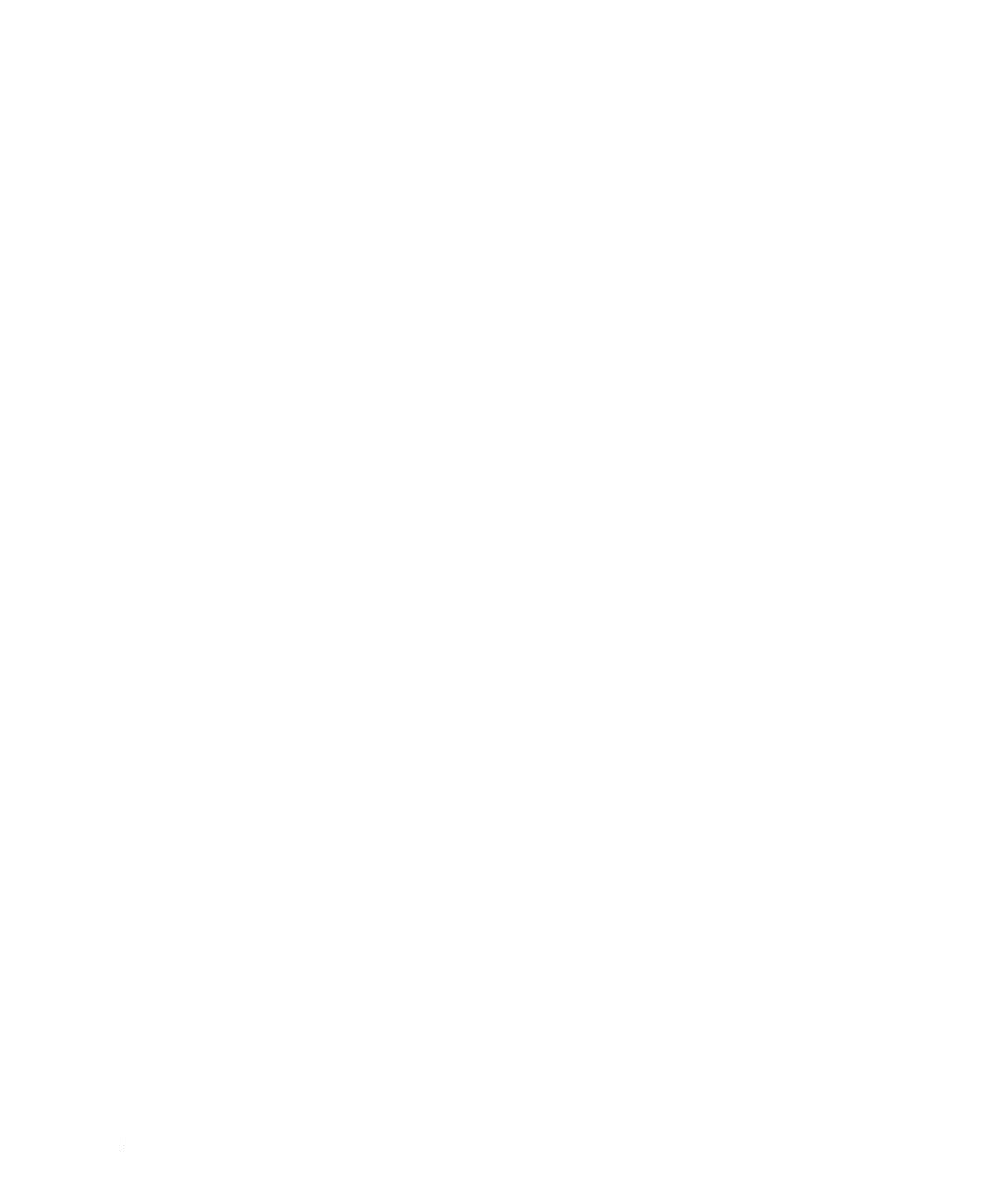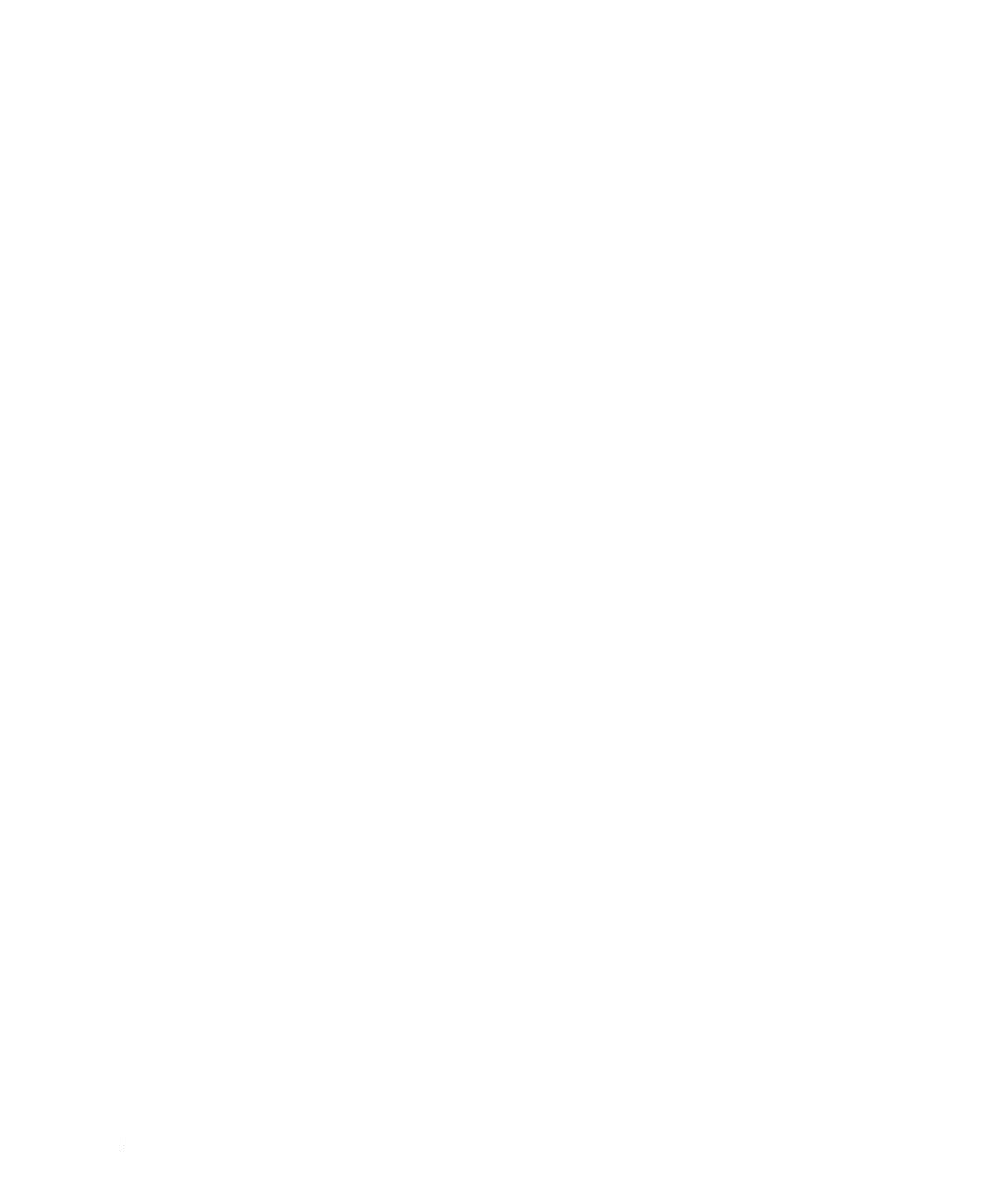
4 目次
パスワードを忘れたとき . . . . . . . . . . . . . . . . . . . . . . . . . . . 45
ベースボード管理コントローラの設定
. . . . . . . . . . . . . . . . . . . 46
BMC セットアップモジュールの起動
. . . . . . . . . . . . . . . . . 46
BMC セットアップモジュールのオプション
. . . . . . . . . . . . . 46
3 システム部品の取り付け . . . . . . . . . . . . . . . . . . . . . . 47
推奨する工具とツール. . . . . . . . . . . . . . . . . . . . . . . . . . . . . 47
システムの内部
. . . . . . . . . . . . . . . . . . . . . . . . . . . . . . . . . 47
システムカバーの開閉
. . . . . . . . . . . . . . . . . . . . . . . . . . . . . 49
ベゼルの取り外し
. . . . . . . . . . . . . . . . . . . . . . . . . . . . . 49
ベゼルの取り付け
. . . . . . . . . . . . . . . . . . . . . . . . . . . . . 49
システムカバーの取り外し
. . . . . . . . . . . . . . . . . . . . . . . 50
システムカバーの取り付け
. . . . . . . . . . . . . . . . . . . . . . . 51
冷却用エアフローカバー
. . . . . . . . . . . . . . . . . . . . . . . . . . . 51
冷却用エアフローカバーの取り外し
. . . . . . . . . . . . . . . . . . 51
冷却用エアフローカバーの取り付け
. . . . . . . . . . . . . . . . . . 52
システムバッテリー
. . . . . . . . . . . . . . . . . . . . . . . . . . . . . . 53
システムバッテリーの交換
. . . . . . . . . . . . . . . . . . . . . . . 53
オプティカルドライブ
. . . . . . . . . . . . . . . . . . . . . . . . . . . . . 54
オプティカルドライブの取り外し
. . . . . . . . . . . . . . . . . . . 54
オプティカルドライブの取り付け
. . . . . . . . . . . . . . . . . . . 55
起動ドライブの設定
. . . . . . . . . . . . . . . . . . . . . . . . . . . . . . 56
ハードドライブ
. . . . . . . . . . . . . . . . . . . . . . . . . . . . . . . . . 56
ハードドライブの取り外し
. . . . . . . . . . . . . . . . . . . . . . . 56
ハードドライブの取り付け
. . . . . . . . . . . . . . . . . . . . . . . 60
SAS コントローラカードの取り付け
. . . . . . . . . . . . . . . . . . . . 61
ファンアセンブリ
. . . . . . . . . . . . . . . . . . . . . . . . . . . . . . . 61
ファンアセンブリの取り外し
. . . . . . . . . . . . . . . . . . . . . . 61
ファンアセンブリの取り付け
. . . . . . . . . . . . . . . . . . . . . . 62
オプションの PCI ファンアセンブリ
. . . . . . . . . . . . . . . . . . . . . 63
PCI ファンアセンブリの取り外し
. . . . . . . . . . . . . . . . . . . . 63
PCI ファンアセンブリの取り付け
. . . . . . . . . . . . . . . . . . . . 64